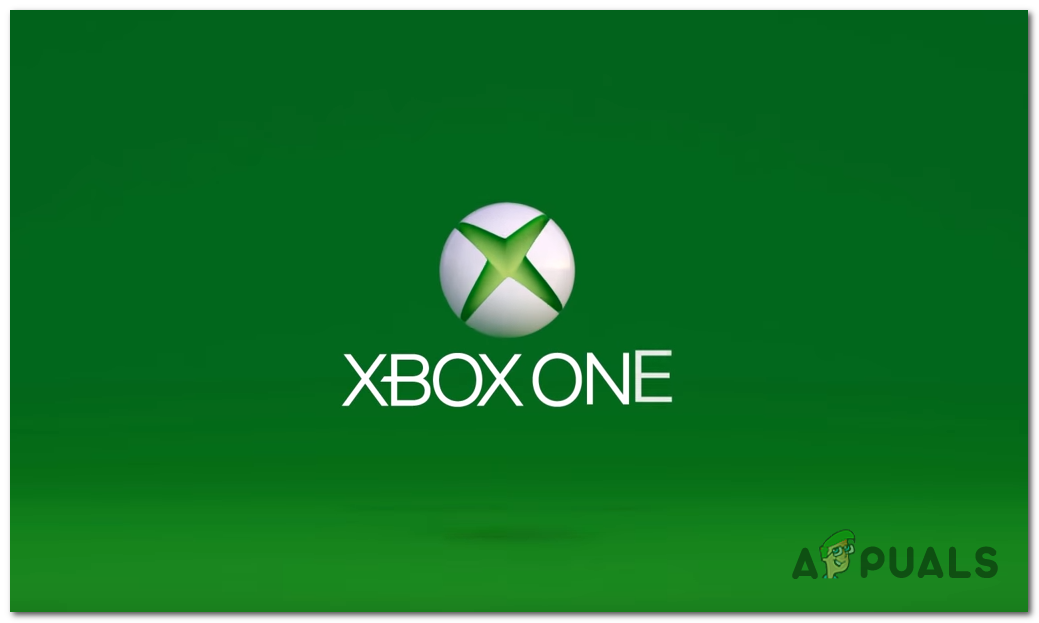Néhány Call of Duty: Az Advanced Warfare felhasználói találkoznak a 8224 hibakód „Amikor megpróbálnak ugrani egy többjátékos játékban. A legtöbb érintett felhasználó arról számol be, hogy remekül csatlakozhatnak a kooperatív exo-túlélési játékokhoz, csak a rendszeres többjátékosokat érinti ez a probléma.

Cod AW hibakód 8224
Miután megvizsgálta ezt a problémát, kiderül, hogy több különböző forgatókönyv létezik, amelyek hozzájárulhatnak az adott hibakód megjelenéséhez. Az alábbiakban felsoroljuk azokat a potenciális tetteseket, amelyekről ismert, hogy a 8224 hibakódot okozzák a Call of Duty Advanced Warfare-ben:
- Széles körű szerverprobléma - Közismert tény, hogy ez a hibakód egy adott vagy többplatformos szerverprobléma miatt is előfordulhat. Ha ez a forgatókönyv alkalmazható, akkor csak annyit tehet, hogy megerősíti a szerver problémáját, és várja meg, amíg a képzett fejlesztők kijavítják a problémát.
- Tárolja az információ hibáját - Ha PlayStation 4-en találkozik ezzel a problémával, előfordulhat, hogy bolti információk hibájával foglalkozik. A probléma megoldásához meg kell nyitnia a PS4 Store-ot, és meg kell várnia, amíg az összes vonatkozó információ betöltődik, mielőtt visszatérne a játékhoz és újra megpróbálná a kapcsolatot.
- Az ideiglenes fájl sérülése - Az is lehetséges, hogy a ideiglenes fájl A játék által létrehozott probléma végül ezt a problémát okozza. Ha ez a forgatókönyv alkalmazható, akkor képesnek kell lennie arra, hogy megoldja ezt a problémát a számítógép újraindításával vagy az eszköz áramellátásával (ha konzolon találkozik ezzel a problémával).
- TCP vagy IP következetlenség - Ha hasonló problémákat kezd észrevenni más játékokkal kapcsolatban, akkor kezdje el mérlegelni azt a tényt, hogy TCP vagy IP ellentmondásokkal lehet foglalkozni. Ha ez a forgatókönyv alkalmazható, akkor képesnek kell lennie a probléma megoldására az útválasztó újraindításával vagy alaphelyzetbe állításával.
1. módszer: A kiszolgálóval kapcsolatos problémák ellenőrzése
Mielőtt megpróbálná az alábbi javítások bármelyikét, el kell kezdenie ezt a hibaelhárítási útmutatót annak biztosításával, hogy a játék jelenleg ne legyen a széles körű szerverprobléma közepén, amely befolyásolja a többjátékos játékokat.
Ha úgy gondolja, hogy ez a forgatókönyv alkalmazható, akkor először ellenőrizze a dedikált Activision állapotoldal ahol láthatja, hogy a játék jelenleg szerverproblémákkal foglalkozik-e.

A Call of Duty Modern Warfare állapotkiszolgálójának ellenőrzése
Miután megnyitotta az állapotoldalt a kedvenc böngészőjében, használja az oldal jobb felső sarkában található legördülő menüt, és állítsa a következőre: Call of Duty Advanced Warfare a helyi menüből.
Miután kiválasztotta a megfelelő játékot, ellenőrizze, hogy a webhely jelenleg jelent-e valamilyen problémát. Ha a játéknak zöld pipája van (Online), az azt jelenti, hogy jelenleg nincsenek a játékot érintő szerverproblémák.
De ne feledje, hogy ez a probléma akkor is előfordulhat, ha probléma van a platform online összetevőjével, amelyen éppen játszik. Szerencsére ezt is ellenőrizheti, ha a platformjára kattint Szerver állapota hálózat szerint.
Ha arra a platformra kattint, amelyen a 8224 hibakódot találja, ellenőrizze, hogy vannak-e olyan mögöttes problémák, amelyek befolyásolhatják a Call of Duty Advanced Warfare-t.

A platform állapotlapjának ellenőrzése, ahol a játékot játszod
Jegyzet: Abban az esetben, ha az egyik ellenőrzött állapotoldal jelenleg a szerver hibáit jelenti, akkor ellenőriznie kell a harmadik fél szolgáltatásait is DownDtector vagy IsItDownRightNow megnézni, hogy a környéked többi játékosa is ugyanazt a 8224 hibakódot jelenti-e.

A Call of Duty Advanced Warfare szerverproblémája
Abban az esetben, ha a potenciális tettesek listájáról sikeresen kiszolgálóval kapcsolatos problémát észlel, lépjen az alábbi első lehetséges javításra.
Módszer 2: Az áruházi információk betöltésre kényszerítése (csak PS4)
Ha egy PS4 konzolon találkozik ezzel a problémával, akkor valószínűleg furcsa hibával küzd, ahol a Barátok listája nem töltődik be, így a Call of Duty Advanced Warfare közösségi menüje nem tölthető fel.
Szerencsére néhány érintett felhasználónak sikerült megoldást találnia az adott kérdésre - Csak annyit kell tennie, hogy a játékot háttérbe helyezi, majd megnyitja a Store komponens a fő irányítópultról, és várja meg, amíg teljesen betöltődik.

Várakozás a PlayStation Store betöltésére
Miután az összes vonatkozó áruház-információ teljesen betöltődött, álljon rendelkezésre az áruház, térjen vissza a játékhoz, és ismételje meg a hibát korábban okozó műveletet.
Ha ugyanaz a hibakód továbbra is előfordul, lépjen az alábbi lehetséges javításra.
3. módszer: A gép alaphelyzetbe állítása vagy áramellátása
Néhány érintett felhasználó szerint ez a probléma valamilyen sérült temp fájl miatt is felmerülhet, amely végül zavarja a játékkiszolgáló és a COD AW közötti kapcsolatot. Megerősítették, hogy ez előfordul PC-n, Xbox One-on és Playstation 4-en.
Számítógépen néhány felhasználónak, aki korábban látta a 8224 hibakódot, a számítógép újraindításával sikerült megoldania ezt a problémát. Mint kiderült, ez a játékkal kapcsolatos hőmérsékleti adatok törlését eredményezi, amely a legtöbb esetben megoldja a problémát.
Abban az esetben, ha a hibakódot látja egy konzolon, kövesse az alábbi alvezetők egyikét a konzol bekapcsolásához:
A. Power-cycling Playstation 4 konzol
- Ha a PlayStation konzol teljesen be van kapcsolva, nyomja meg és tartsa lenyomva a konzolon található bekapcsológombot, és tartsa lenyomva mindaddig, amíg fizikailag nem hallja a konzol rajongóinak kikapcsolását.

Teljesítmény-kerékpározás Ps4
- A konzol kikapcsolása után fizikailag húzza ki a tápkábelt a konnektorból, és várjon egy percet, hogy a kondenzátorok teljesen lemerülhessenek.
- Ha ez az időszak letelt, csatlakoztassa a konzolt egy áramforráshoz, és hagyja rendszeresen indítani.
- Miután a következő indítás befejeződött, indítsa el ismét a Call of Duty Advanced Warfare programot, és nézze meg, hogy végül is ugyanazt a 8224-es hibakódot látja-e, amikor megpróbál csatlakozni egy többjátékos játékhoz.
B. Motoros kerékpáros Xbox One konzol
- Először ellenőrizze, hogy a konzol teljesen be van-e kapcsolva, majd nyomja meg és tartsa lenyomva a konzolon lévő Xbox One bekapcsológombot. Tartsa nyomva a gombot kb. 10 másodpercig vagy amíg nem látja, hogy az elülső LED szakaszosan villog.

Nyomja meg a bekapcsológombot az Xbox One-on
- Várjon egy teljes percet, mielőtt a konzolt hagyományos módon bekapcsolná. Várakozás közben húzza ki a tápkábelt a konnektorból, és várjon körülbelül egy percet a kondenzátorok lemerüléséhez.
- Ezután indítsa újra a konzolt hagyományos módon, és a következő konzol indításakor figyeljen a hosszabb animációs sorrendre. Ha hosszú indítási animációt lát (több mint 5 másodperc), ez megerősíti, hogy az áramellátás-ciklus sikeres volt.
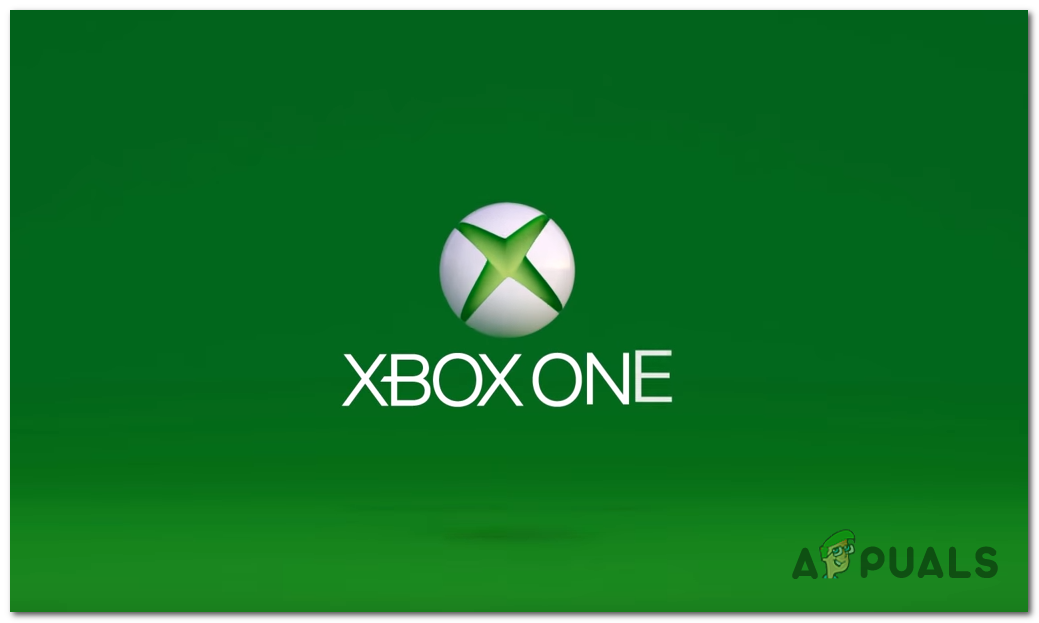
Xbox One indító animáció
- Miután az indítás befejeződött, indítsa újra a Call of Duty Advanced Warfare programot, és nézze meg, hogy a probléma megoldódott-e.
Ha ugyanaz a probléma továbbra is fennáll, lépjen az alábbi következő lehetséges javításra.
4. módszer: Az útválasztó újraindítása vagy visszaállítása
Ha a fenti áramellátási eljárás nem tette lehetővé a probléma kijavítását, és már megerősítette, hogy nem széles körben elterjedt szerverproblémával foglalkozik, akkor lehetséges, hogy olyan IP vagy TCP következetlenséggel foglalkozik, amely befolyásolja csatlakozzon a játékkiszolgálóhoz. Ez még valószínűbb, ha hasonló problémákat tapasztal más olyan játékokkal kapcsolatban, amelyek többjátékos összetevőt tartalmaznak.
Ha ez a forgatókönyv alkalmazható, akkor képesnek kell lennie a probléma megoldására az aktuális hálózat újraindításával, és arra kell kényszerítenie az útválasztót, hogy új hálózati adatokat rendeljen hozzá az eszközhöz, amely a 8224 hiba kód.
A hálózati újraindítás végrehajtásához nyomja meg a gombot BE KI gombot az útválasztó áramellátásának megszakításához. Ezután fizikailag válassza le a tápkábelt, és várjon 5 percet, hogy elegendő időt biztosítson a kondenzátoroknak a lemerüléshez, és biztosítsa, hogy más IP-tartományt rendeljen hozzá.

A router újraindítása
Ha ez az időszak letelt, állítsa helyre az útválasztó áramellátását, és nyomja meg a bekapcsológombot a készülék ismételt indításához. Az internet-hozzáférés helyreállítása után ismételje meg a problémát korábban kiváltó műveletet, és nézze meg, hogy a probléma megoldódott-e.
Ha ugyanaz a 8224 hibakód továbbra is előfordul, a következő logikus dolog, amit meg kell tennie, az az, hogy továbblép egy útválasztó visszaállítási eljárásával.
Mielőtt azonban elindítaná ezt a műveletet, ne feledje, hogy ezzel eltávolít minden olyan egyéni beállítást, amelyet korábban az útválasztóhoz állított be. Ez lényegében visszaállítja a hálózati eszközt a gyári állapotba.
A visszaállítási eljárás megkezdéséhez szükség van egy éles tárgyra, például egy kis csavarhúzóra vagy egy fogpiszkálóra a Visszaállítás gombot az útválasztó hátulján.

A router reset gombja
A művelet befejezése után állítsa vissza az internet-hozzáférést, és nézze meg, hogy a hibakód megoldódott-e.
Jegyzet: Ne feledje, hogy ha az internetszolgáltatója használja PPPoE , akkor újra be kell írnia bejelentkezési adatait az útválasztó beállításain belül a kapcsolat újrateremtéséhez.
Címkék kötelességhívás 5 perc olvasás